Bạn xem video trên Facebook không tua được? Bạn muốn điều chỉnh tốc độ phát video trên Facebook nhưng không biết làm thế nào? Đừng lo, dưới đây Công Ty Quảng Cáo Marketing Online Limoseo sẽ hướng dẫn cách dễ dàng để tua nhanh video trên Facebook, cho cả điện thoại và máy tính!

MỤC LỤC
1. Tại sao xem video trên Facebook không tua được?
Khả năng tua video trên Facebook có thể bị tắt do cài đặt của người đăng video hoặc do trình duyệt bạn đang sử dụng. Nếu bạn xem video trên Facebook không tua được, có một số lý do có thể gây ra vấn đề này:
- Cài đặt video của người đăng: Người đăng video có thể tắt khả năng tua video khi tải lên. Nếu họ chọn tắt tính năng này, bạn sẽ không thể tua khi xem.
- Phiên bản trình duyệt không tương thích: Một số phiên bản trình duyệt không hỗ trợ tính năng tua video trên Facebook. Hãy thử sử dụng một trình duyệt web khác để xem xem vấn đề tiếp tục hay không.
- Cập nhật trình duyệt hoặc ứng dụng Facebook: Trình duyệt hoặc ứng dụng Facebook của bạn có thể cần cập nhật để sử dụng các tính năng mới nhất, bao gồm tính năng tua video.
- Lỗi kỹ thuật hoặc tạm thời: Có thể có các vấn đề kỹ thuật tạm thời trên máy chủ của Facebook hoặc trong trình duyệt của bạn, làm cho tính năng tua video không hoạt động.
- Cài đặt mạng hoặc giới hạn băng thông: Nếu bạn đang sử dụng kết nối internet không ổn định hoặc có giới hạn băng thông, có thể gây ra vấn đề khi tua video trên mạng xã hội.
Nếu bạn đã kiểm tra các yếu tố trên và vẫn gặp vấn đề, hãy liên hệ với hỗ trợ kỹ thuật của Facebook hoặc thử sử dụng một trình duyệt web khác để xem liệu vấn đề có được giải quyết không. Chúc bạn thành công!
2. Cách tua nhanh video trên Facebook bằng điện thoại
Hiện tại, mình chỉ tìm thấy ứng dụng Fast Playback dành cho điện thoại Android. Nếu ai đó biết về một ứng dụng tương tự cho iPhone, hãy giới thiệu giúp mình nhé.
- Bước 1: Truy cập vào liên kết để tải và cài đặt ứng dụng Fast Playback như bình thường. Giao diện của ứng dụng không có gì nổi bật ngoài hướng dẫn sử dụng được hiển thị trong hình ảnh.
- Bước 2: Tiếp theo, mở ứng dụng Facebook và chọn một video bất kỳ. Khi video đang chạy, nhấn “Chia sẻ” => và chọn “Xem thêm”.
- Bước 3: Sau đó, chia sẻ video với Fast Playback. Ngay lập tức, giao diện xem video của Fast Playback sẽ hiển thị, cho phép bạn chạy video bạn vừa chia sẻ.
Ứng dụng này khá dễ sử dụng, các công cụ điều chỉnh tốc độ được đặt dưới video để bạn dễ dàng tinh chỉnh. Để điều chỉnh tốc độ video, chỉ cần nhấn dấu “+” để tăng hoặc “-” để giảm tốc độ video. Đơn giản như vậy!
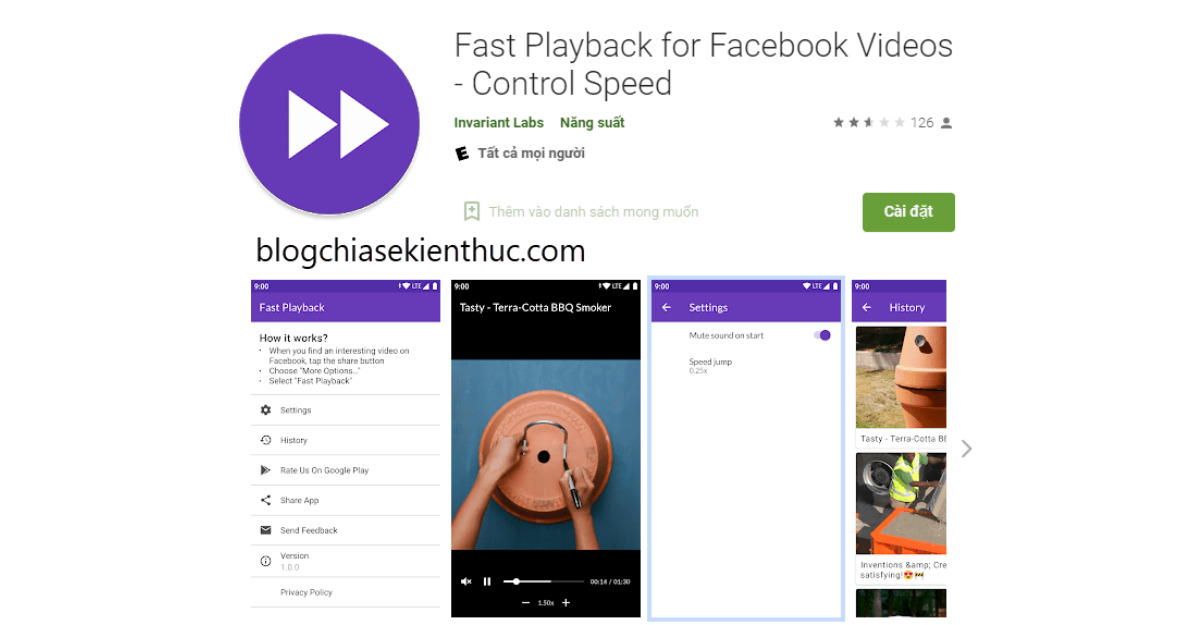
3. Cách cài đặt tua video trên Facebook trên trình duyệt máy tính
3.1 Phương pháp 1: Sử dụng tiện ích mở rộng trình duyệt web
Nếu bạn đang truy cập Facebook trên máy tính, đây là cách tiện lợi nhất để điều chỉnh tốc độ video.
3.1.1 Google Chrome
Trình mở rộng Video Speed Controller của igrigorik rất dễ sử dụng và đã nhận được đánh giá tích cực từ người dùng. Đầu tiên, truy cập trang tiện ích mở rộng trên Chrome Web Store của Google. Trên trang này, nhấp vào nút “Thêm vào Chrome”. Sau đó, khi bạn xem một video trên Facebook, tính năng Playback Speed sẽ hiển thị. Theo mặc định, nút tắt nhanh video là D và nút làm chậm là S.
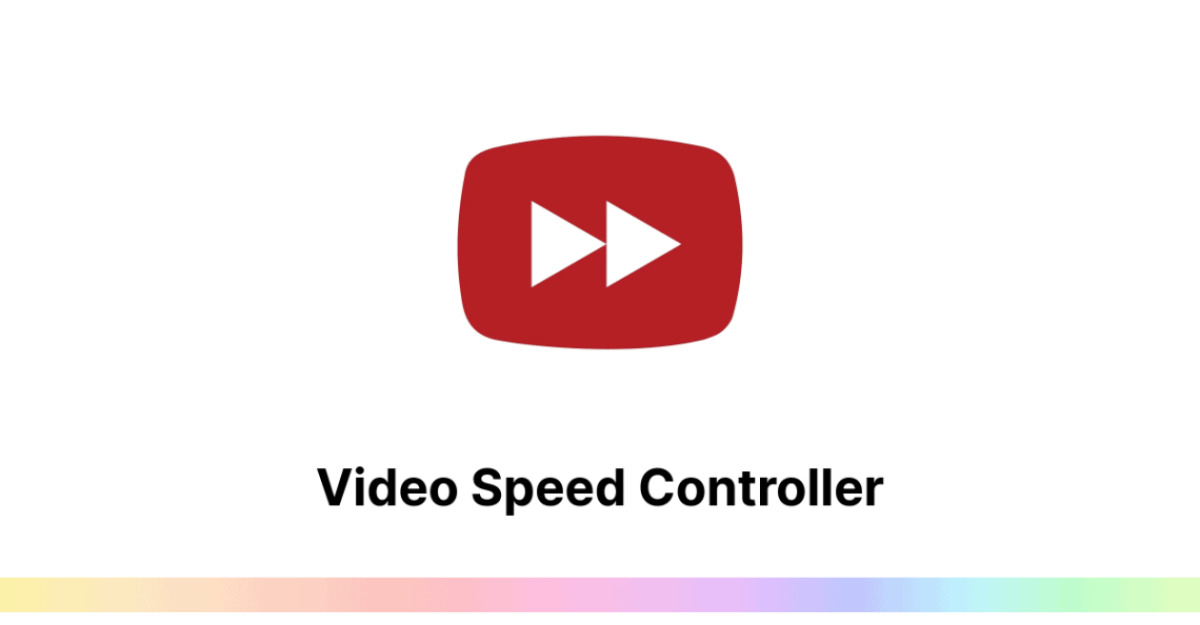
3.1.2 Mozilla Firefox
Trình mở rộng Video Speed Controller của codebicycle hoạt động tương tự như của igrigorik. Truy cập trang tiện ích mở rộng trên Mozilla Firefox. Trên trang này, nhấp vào nút “Thêm vào Firefox”. Sau đó, khi bạn xem bất kỳ video nào trên Facebook, các tùy chọn điều chỉnh tốc độ sẽ xuất hiện.
3.1.3 Safari (macOS)
Accelerate là một ứng dụng hoạt động tốt trên macOS. Với Accelerate, bạn có thể điều chỉnh tốc độ của mọi video bạn xem trên Facebook. Ứng dụng này có sẵn trên Mac App Store và bạn có thể tìm thấy nó dễ dàng thông qua chức năng tìm kiếm.
Như vậy, bằng cách sử dụng các tiện ích mở rộng trình duyệt này, bạn có thể dễ dàng điều chỉnh tốc độ phát video trên Facebook theo ý muốn của mình.
3.2 Phương pháp 2: Thêm mã Javascript thủ công
Nếu bạn không muốn sử dụng tính năng tua nhanh trên mọi video, bạn có thể áp dụng phương pháp thêm mã Javascript thủ công để điều chỉnh tốc độ video theo ý muốn. Điều này cho phép bạn tinh chỉnh tốc độ phát video thành bất kỳ mức độ nào bạn mong muốn (2x, 3x, 3.5x).
Dưới đây là cách thêm mã Javascript thủ công để điều chỉnh tốc độ phát video trên Facebook:
- Bước 1: Truy cập trang Facebook và mở phần Console của DevTools:
- Trên Chrome (Windows), nhấn Ctrl + Shift + J.
- Trên Safari (macOS), nhấn Command⌘ + Option⌥ + C.
- Bước 2: Nhập mã Javascript
- Bước 3: Sao chép và dán đoạn mã Javascript vào Console sau dấu mũi tên “>”.
- Nhấn Enter để áp dụng mã Javascript và nhập tốc độ video mà bạn muốn. Khi bạn xem hoặc tiếp tục bất kỳ video nào trên Facebook, bạn sẽ thấy tốc độ phát video đã được điều chỉnh theo mong muốn của bạn.
3.3 Phương pháp 3: Tạo video speed controller bookmarklet trên Facebook
Kế thừa từ phương pháp trước, bạn có thể lưu mã JavaScript để tua nhanh video trên Facebook dưới dạng bookmarklet. Khi đã lưu trữ như vậy, bạn chỉ cần nhấp vào nó từ thanh Bookmarks bất cứ khi nào bạn xem video trên Facebook, và mã JavaScript sẽ hoạt động như một tiện ích mở rộng.
Dưới đây là cách tạo một bookmarklet JavaScript. Lưu ý rằng các bước này chỉ áp dụng cho Google Chrome trên máy tính Windows:
- Bước 1: Hiển thị Bookmarks Bar: Đảm bảo rằng Bookmarks bar đã được hiển thị. Bạn có thể nhấn Ctrl + Shift + B (Trên Windows) hoặc Command ⌘ + Option ⌥ + B (Trên macOS) hoặc chọn “Hiển thị Thanhs Bookmarks” trong cài đặt trình duyệt.
- Bước 2: Thêm mã Javascript
- Bước 3: Nhấp chuột phải vào Bookmarks bar và chọn “Thêm trang”.
- Bước 4: Dán đoạn mã JavaScript vào phần URL để lưu và sử dụng
- Bước 5: Chọn tên cho bookmarklet và nhấn “Lưu”.
Với bookmarklet JavaScript này, bạn có thể điều chỉnh tốc độ của bất kỳ video HTML nào chỉ bằng cách nhấp vào nó.
Như vậy Công Ty Quảng Cáo Marketing Online Limoseo đã hướng dẫn cho bạn về cách khắc phục vấn đề xem video trên Facebook không tua được. Cả trên điện thoại thông minh Android và trên trình duyệt máy tính. Cả hai phương pháp tua nhanh video trên facebook bằng điện thoại và máy tính này bạn đều có thể áp dụng một cách dễ dàng và hiệu quả nhất. Chúc bạn sử dụng Facebook một cách thoải mái nhất!

